Finestra di dialogo Seleziona sfondo
È possibile modificare lo sfondo dell'elemento in ciascuna pagina.
Nella schermata di modifica dell'elemento fare clic su Sfondo (Background) in basso nella schermata per visualizzare la finestra di dialogo Seleziona sfondo (Select Background).
 Importante
Importante
- Potrebbe non essere possibile fare clic su Sfondo (Background) a seconda del tipo e del design dell'elemento.
 Nota
Nota
- Colore singolo (Single color) e Foto (Photo) non vengono visualizzati a seconda del tipo di elemento e del design selezionato.
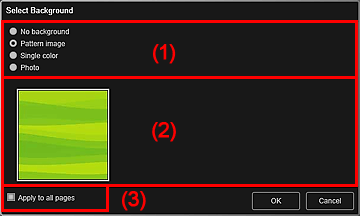
- (1) Area di selezione del tipo di sfondo
- (2) Area di selezione dello sfondo
- (3) Applica a tutte le pagine (Apply to all pages)
(1) Area di selezione del tipo di sfondo
È possibile selezionare il tipo di sfondo.
(2) Area di selezione dello sfondo
La vista viene modificata in base all'impostazione nell'area di selezione del tipo di sfondo.
Quando è selezionato Nessuno sfondo (No background):
Lo sfondo sarà vuoto (bianco).
Quando è selezionato Immagine motivo (Pattern image):
Vengono visualizzate le immagini motivo. L'immagine selezionata viene impostata come sfondo.
Quando è selezionato Colore singolo (Single color):
Colore standard (Standard color) e Personaliz. (Custom) vengono visualizzati nell'area di selezione dello sfondo. Il colore selezionato viene impostato come sfondo.
Per selezionare un colore che non è compreso in Colore standard (Standard color), fare clic su Personaliz. (Custom). Selezionare il colore da impostare, quindi fare clic su OK.
Quando è selezionato Foto (Photo):
Vengono visualizzate le immagini nell'area dei materiali. L'immagine selezionata viene impostata come sfondo.
Nell'area Modifica della schermata di modifica dell'elemento è possibile inserire sullo sfondo un'immagine presente nell'area dei materiali, salvata su un computer o acquisita.
(3) Applica a tutte le pagine (Apply to all pages)
Selezionare questa casella di controllo per modificare i layout di tutte le pagine visualizzate contemporaneamente nell'area delle miniature delle pagine.

